ทุกสิ่งที่คุณควรรู้เกี่ยวกับตำแหน่งปัจจุบันของฉัน
“ฉันมีนัดกับเพื่อน แต่เธอหาฉันไม่เจอ ฉันจะหาตำแหน่งของฉันและบอกที่อยู่ของฉันให้เธอรู้ได้อย่างไร” ตำแหน่งเป็นสิ่งสำคัญในชีวิตประจำวันของเรา เพราะสามารถบอกคุณได้ว่าคุณไปที่ไหนมาบ้างและตอนนี้คุณอยู่ที่ไหน ทุกวันนี้ ทุกคนมีสมาร์ทโฟนที่สามารถติดตามตำแหน่งของคุณได้ด้วยเทคโนโลยี GPS โพสต์นี้จะพูดถึงแอปที่ดีที่สุดสำหรับ ติดตามตำแหน่งของคุณรวมถึงฟังก์ชันตรวจสอบและซ่อน มาเริ่มกันเลย!

ในบทความนี้:
ส่วนที่ 1 ตำแหน่งปัจจุบันของฉันคืออะไร
ฉันเชื่อว่าคุณมักสงสัยว่า "ตอนนี้ฉันอยู่ที่ไหน" อาจเป็นเพราะคุณอยู่ในสภาพแวดล้อมที่ไม่คุ้นเคย ต้องวางแผนเส้นทาง หรือต้องการไปที่ร้านอาหารที่ใกล้ที่สุดอย่างรวดเร็ว เป็นต้น ปัจจุบัน อุปกรณ์ของเราสามารถใช้ตำแหน่งของเราเพื่อให้บริการเฉพาะบุคคลได้ แผนที่มักจะรับตำแหน่งของคุณผ่านเทคโนโลยี GPS ซึ่งย่อมาจาก Global Positioning System ดาวเทียม GPS ส่งสัญญาณเฉพาะและพารามิเตอร์วงโคจรที่ช่วยให้อุปกรณ์ที่รองรับ GPS เช่น iPhone, iPad และโทรศัพท์ Android ถอดรหัสและคำนวณตำแหน่งที่แม่นยำได้
ส่วนที่ 2 วิธีตรวจสอบตำแหน่งปัจจุบันของฉัน
วันนี้ คุณสามารถตรวจสอบที่อยู่ตำแหน่งปัจจุบันของคุณบนคอมพิวเตอร์ สมาร์ทโฟน หรือแท็บเล็ตได้อย่างง่ายดาย แม้ว่าคอมพิวเตอร์ไม่ได้มาพร้อมกับเทคโนโลยี GPS แต่บริการแผนที่ยังคงสามารถรับตำแหน่งของคุณผ่านทางที่อยู่ IP ของคุณได้
วิธีค้นหาตำแหน่งปัจจุบันของฉันบน iPhone/iPad
แผนที่ตำแหน่งปัจจุบันที่ดีที่สุดบนอุปกรณ์ iOS คือ Apple Maps มีการติดตั้งไว้ล่วงหน้าบน iPhone หรือ iPad ของคุณ กล่าวอีกนัยหนึ่ง คุณสามารถตรวจสอบตำแหน่งของคุณบน iPhone ได้โดยไม่ต้องติดตั้งแอปเพิ่มเติม
เพียงทำตามขั้นตอนง่ายๆด้านล่าง
เปิด การตั้งค่า แอพ ให้เลือก ความเป็นส่วนตัวและความปลอดภัยและแตะ บริการระบุตำแหน่ง- สลับไปที่ บริการระบุตำแหน่ง ตัวเลือก, เลือก แผนที่ ในรายการด้านล่างและเลือกตัวเลือกใดก็ได้ยกเว้น ไม่เคย.
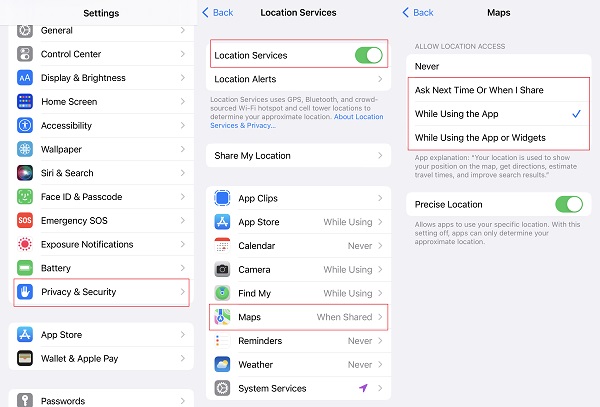
เรียกใช้ แผนที่ แอพจากหน้าจอหลักของคุณ ตรวจสอบให้แน่ใจว่า iPhone ของคุณเชื่อมต่อกับอินเทอร์เน็ตที่เสถียร มองหาจุดสีน้ำเงินที่ระบุตำแหน่งปัจจุบันของคุณ หากจุดสีน้ำเงินไม่ปรากฏขึ้น ให้แตะ ลูกศร โลโก้อยู่ที่มุมขวาบน
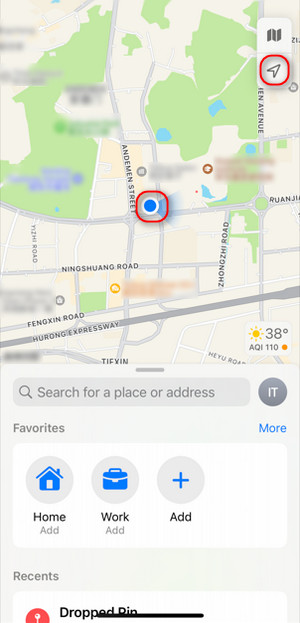
หลังจากแตะจุดสีน้ำเงิน เมนูจะปรากฏขึ้นที่ด้านล่างของหน้าจอ คุณสามารถปักหมุดและแชร์ตำแหน่งปัจจุบันของคุณได้แล้ว หากต้องการค้นหาอาหารจานด่วนใกล้กับตำแหน่งปัจจุบันของคุณ ให้แตะ ค้นหา บาร์และเลือก อาหารจานด่วน หรือหมวดอื่นๆ ภายใต้ ค้นหาสถานที่ใกล้เคียง.
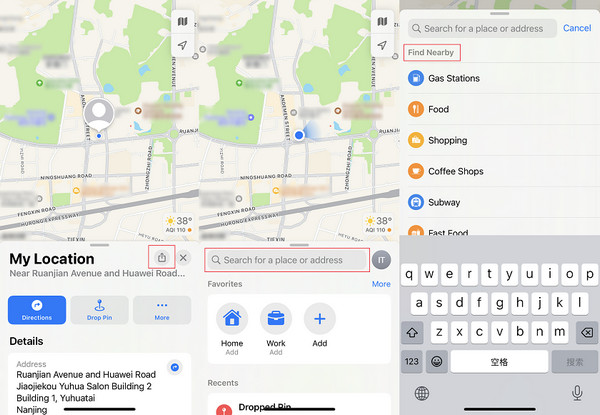
ตอนนี้คุณสามารถปักหมุดและแชร์ตำแหน่งปัจจุบันของคุณได้แล้ว หากต้องการค้นหาอาหารจานด่วนใกล้ตำแหน่งปัจจุบันของคุณ ให้แตะ ค้นหา แถบ และเลือก อาหารจานด่วน หรือหมวดอื่นๆ ภายใต้ ค้นหาสถานที่ใกล้เคียง.
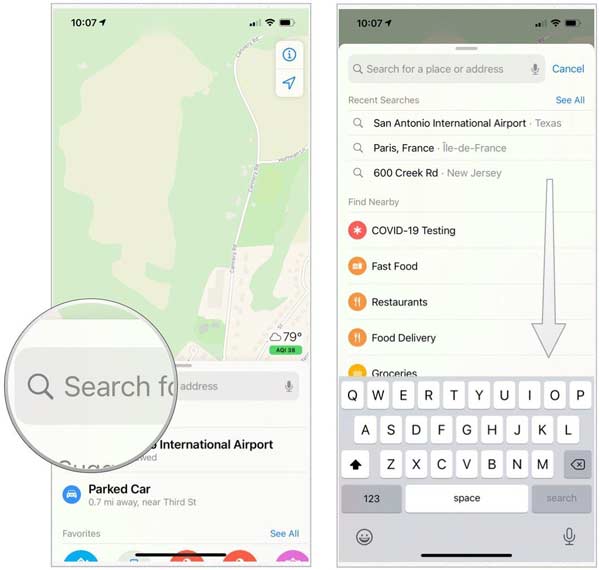
เรียนรู้ตำแหน่งปัจจุบันของฉันอยู่ที่ไหนบน Android
แม้ว่าอุปกรณ์ Android ส่วนใหญ่จะไม่มีแอปนำทางในตัว แต่ก็มีตัวเลือกมากมายใน Play Store เช่น Google Maps, Waze, Maps.Me, MapQuest และอื่นๆ อีกมากมาย เนื่องจาก Google Maps เป็นแอปแผนที่ที่ใช้กันอย่างแพร่หลายมากที่สุด เราจึงใช้เป็นตัวอย่างเพื่อแสดงวิธีค้นหาที่อยู่ตำแหน่งปัจจุบันของคุณบนโทรศัพท์ Android
หากต้องการปรับปรุงความแม่นยำของที่อยู่ตำแหน่งปัจจุบันของคุณ ให้เปิดแอปการตั้งค่า ไปที่ ที่ตั้งและเปิดเครื่อง กด บริการระบุตำแหน่งและเปิดสวิตช์ การสแกน Wi-Fi และ การสแกนบลูทูธ ภายใต้ ปรับปรุงความแม่นยำ ส่วน. เลือก ความแม่นยำของตำแหน่งของ Googleและเปิดเครื่อง
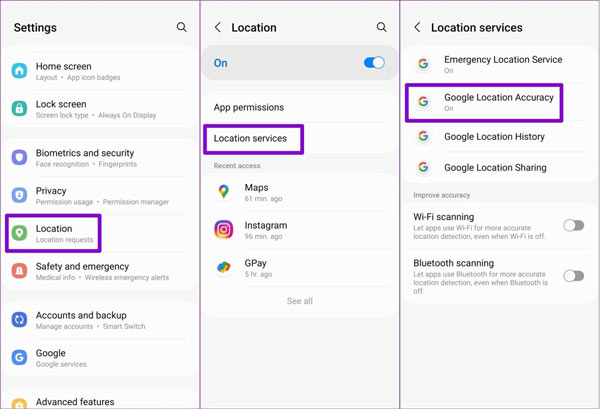
เรียกใช้ Google Maps แอปจากถาดแอปของคุณ คุณสามารถดาวน์โหลดได้ฟรีจาก Play Store หากต้องการบันทึกประวัติตำแหน่ง ให้ลงชื่อเข้าใช้บัญชี Google ของคุณ
แตะ สถานที่ปัจจุบัน ที่มุมขวาล่าง และคุณจะเห็นที่อยู่ตำแหน่งปัจจุบันของคุณ
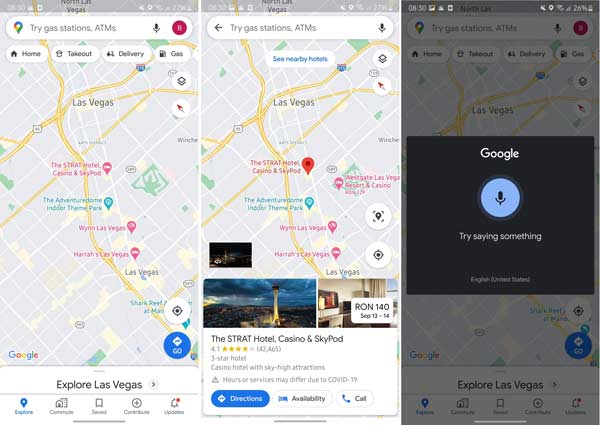
หากคุณหวังที่จะขอเส้นทางจากตำแหน่งปัจจุบันของคุณบน Google Maps ให้แตะที่ ค้นหา ที่ด้านบนของหน้าจอแล้วป้อนที่อยู่ปลายทาง หรือแตะ ไมโครโฟน ปุ่มบน ค้นหา บาร์แล้วบอกจุดหมายปลายทาง จากนั้นแตะ ทิศทาง ที่ด้านล่าง กำหนดตำแหน่งปัจจุบันของคุณเป็นจุดเริ่มต้น จากนั้น Google Maps จะแสดงเส้นทางให้คุณ
ตรวจสอบตำแหน่งของฉันอยู่ที่ไหนบนพีซี
คุณสามารถเรียนรู้ตำแหน่งปัจจุบันของคุณบนคอมพิวเตอร์ได้หรือไม่? คำตอบคือใช่ ตามที่กล่าวไว้ข้างต้น แม้ว่าพีซีจะไม่รวมเทคโนโลยี GPS ไว้ด้วยกัน แต่บริการนำทางสามารถรับข้อมูลตำแหน่งของคุณผ่านทางที่อยู่ IP และการเชื่อมต่ออินเทอร์เน็ต นอกจากนี้ Microsoft ยังได้เพิ่มแอป Maps ลงใน Windows 10 ขึ้นไป
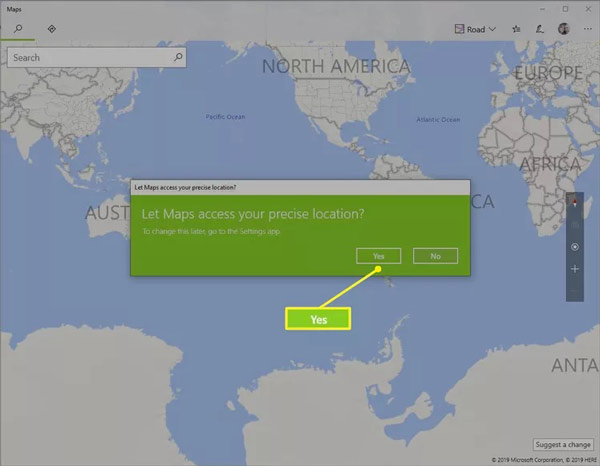
คลิก ค้นหา ปุ่มถัดจาก เริ่ม เมนูที่ด้านซ้ายล่างและป้อนข้อมูล แผนที่- จากนั้นเปิดแอป Maps
ตี สถานที่ปัจจุบัน ปุ่มทางด้านขวาของกล่องเครื่องมือ หากได้รับแจ้ง ให้คลิก ใช่ เพื่ออนุญาตให้ Maps เข้าถึงตำแหน่งที่แน่นอนของคุณ
◆ หากคุณต้องการค้นหาสถานีรถไฟใต้ดินใกล้กับตำแหน่งปัจจุบันของคุณ ให้พิมพ์ รถไฟใต้ดิน ลงในแถบค้นหาที่ด้านซ้ายบน จากนั้นคุณจะเห็นผลลัพธ์บนแผนที่
◆ หากต้องการค้นหาเส้นทางจากตำแหน่งปัจจุบันของคุณไปยังสถานีรถไฟใต้ดินที่ใกล้ที่สุด ให้สลับไปที่ ทิศทาง แท็บที่มุมซ้ายบน คลิก ก และเลือกตำแหน่งปัจจุบันของคุณ ใส่ที่อยู่ปลายทางลงใน บี สนาม.
บันทึก:
แอพ Maps ในตัวนั้นเรียบง่ายมากและมีเพียงคุณสมบัติพื้นฐานเท่านั้น
วิธีปักหมุดตำแหน่งปัจจุบันของฉันบน Mac
Apple Maps ไม่เพียงใช้งานได้บนอุปกรณ์ iOS เท่านั้น แต่ยังทำงานบน MacBooks และเครื่อง Mac อื่นๆ อีกด้วย ดังนั้นจึงเป็นวิธีที่ง่ายที่สุดในการค้นหาและปักหมุดตำแหน่งปัจจุบันของคุณบนแล็ปท็อปหรือคอมพิวเตอร์ที่ใช้ macOS
หากนี่เป็นครั้งแรกที่คุณใช้ Apple Maps บน Mac ให้ไปที่ แอปเปิล เมนู เลือก ค่ากำหนดของระบบและเปิด ความปลอดภัยและความเป็นส่วนตัว. ค้นหา ความเป็นส่วนตัว แท็บ คลิกที่ ล็อค ที่มุมซ้ายล่าง ป้อนรหัสผ่าน Mac ของคุณแล้วกด ปลดล็อค- ทำเครื่องหมายที่ช่องถัดจาก เปิดใช้บริการระบุตำแหน่ง.
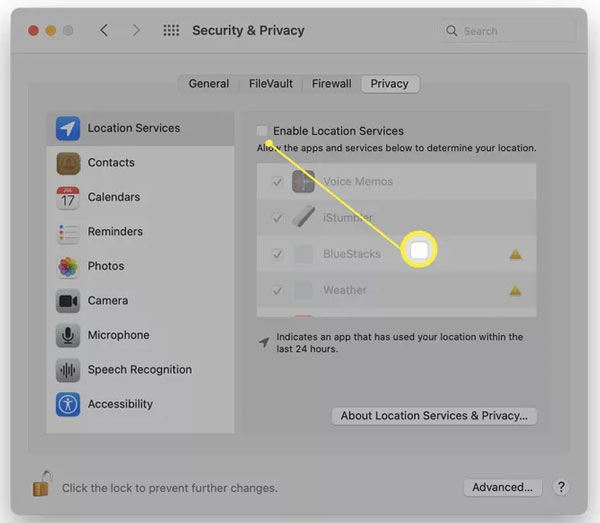
อย่าลืมตรวจสอบแอป Maps ในรายการเพื่อให้สามารถเข้าถึงตำแหน่งของคุณได้
เปิด แผนที่ แอปจากโฟลเดอร์แอปพลิเคชันของคุณ กด Control ค้างไว้แล้วคลิกตำแหน่งของคุณ แล้วเลือก ดรอปพินคุณสามารถวางพินได้เพียงอันเดียวบน แผนที่ ในครั้งเดียว หากคุณต้องการแชร์ตำแหน่งกับเพื่อน ๆ ของคุณ ให้กด แบ่งปัน ปุ่มที่มุมขวาบนของหน้าและเลือกช่องที่ต้องการ
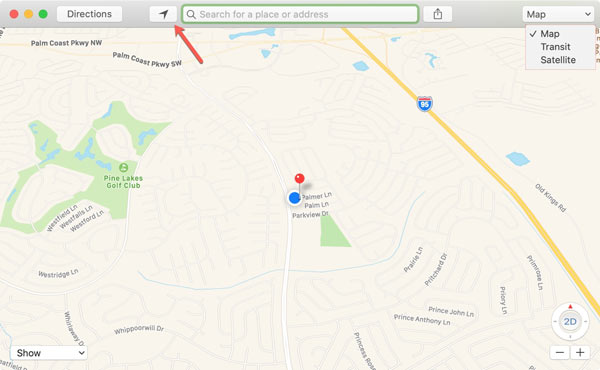
ส่วนที่ 3 แอพที่ดีที่สุดในการตรวจสอบที่อยู่ตำแหน่งปัจจุบันของฉัน
นอกจากบริการนำทางในตัวบนอุปกรณ์มือถือหรือคอมพิวเตอร์ของคุณแล้ว ยังมีแอปของบุคคลที่สามที่จะบอกตำแหน่งของคุณให้เราทราบได้ เราได้ระบุตัวเลือกที่ดีที่สุดและทบทวนไว้ด้านล่าง
อันดับ 1: Life360
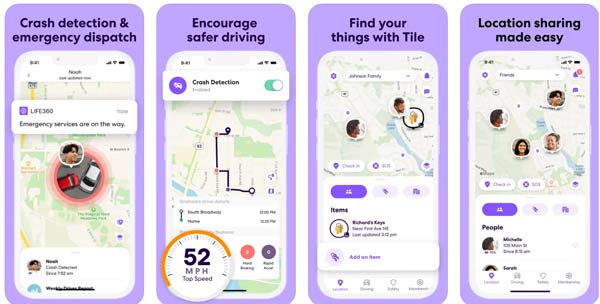
แพลตฟอร์ม: Android 9 ขึ้นไป, iOS 14 ขึ้นไป
ราคา: ฟรีหรือ $14.99 ต่อเดือน
Life360 เป็นบริการติดตามตำแหน่ง ไม่ใช่เพียงวิธีง่ายๆ ในการบอกคุณว่าตำแหน่งของคุณอยู่ที่ไหนแบบเรียลไทม์ แต่ช่วยให้คุณสร้างวงกลมและเชิญสมาชิกในครอบครัว เช่น ลูกๆ ของคุณ เพื่อให้คุณสามารถแชร์ตำแหน่งกับพวกเขาได้ แน่นอนว่าหากคุณไม่ต้องการแชร์ตำแหน่งของคุณอีกต่อไป คุณก็สามารถเลือกได้ ปิดตำแหน่งของคุณบน Life360.
ข้อดี
- ติดตามตำแหน่งของคุณและสมาชิกในครอบครัวของคุณได้อย่างง่ายดาย
- ตั้งค่าขอบเขตภูมิศาสตร์ที่กำหนดเอง
- มาพร้อมฟีเจอร์ความปลอดภัยในการขับขี่
- พูดคุยกับสมาชิกในครอบครัวของคุณบนแผนที่
ข้อเสีย
- มันทำให้แบตเตอรี่หมดเร็ว
- เวอร์ชันฟรีมีจำกัดเกินไป
2 อันดับแรก: Glympse – แชร์ตำแหน่ง GPS
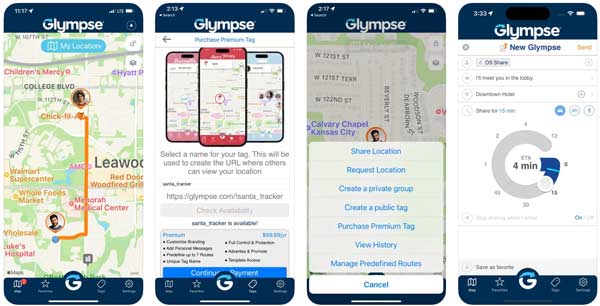
แพลตฟอร์ม: Android 9 ขึ้นไป, iOS 14 ขึ้นไป, Windows 10 ขึ้นไป
ราคา: ฟรีเมื่อซื้อในแอป
Glympse เป็นวิธีง่ายๆ ในการค้นหาตำแหน่งปัจจุบันของคุณและแบ่งปันกับเพื่อนและครอบครัวของคุณ แอปนี้ได้รับความนิยมในหมู่ผู้ปกครองเนื่องจากช่วยติดตามตำแหน่งของบุตรหลาน
ข้อดี
- แบ่งปันตำแหน่งกับผู้อื่นได้อย่างง่ายดาย
- ทำงานบนอุปกรณ์หลากหลายประเภท
- ติดตามตำแหน่งของคุณผ่านเทคโนโลยี GPS
- ง่ายต่อการใช้.
ข้อเสีย
- ความแม่นยำของตำแหน่งไม่ดี
- มันขาดการแจ้งเตือนตำแหน่ง
อันดับ 3: Waze
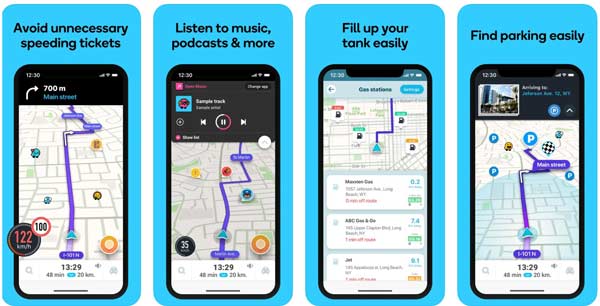
แพลตฟอร์ม: Android 7 ขึ้นไป, iOS 14 ขึ้นไป, Windows และ macOS
ราคา: ฟรี
Waze เป็นแอปนำทางตามชุมชนที่ให้ข้อมูลเกี่ยวกับตำแหน่งปัจจุบันของคุณที่บ้านหรือตำแหน่งอื่นๆ การแจ้งเตือนการจราจรและถนน ได้รับการพัฒนาโดย Google และใช้งานได้ฟรีโดยสมบูรณ์
ข้อดี
- ผสานรวมอินเทอร์เฟซที่มีสีสัน
- นำเสนอข้อมูลการจราจรแบบเรียลไทม์
- สร้างการเชื่อมต่อทางสังคมสำหรับผู้ขับขี่
- จัดทำเวอร์ชันบนเว็บ
ข้อเสีย
- มันขาดมุมมองดาวเทียม
- คุณไม่สามารถใช้แบบออฟไลน์ได้
4 อันดับแรก: iSharing
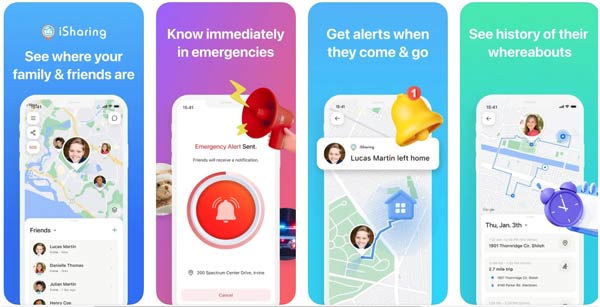
แพลตฟอร์ม: Android 7 ขึ้นไป, iOS 13 ขึ้นไป
ราคา: ฟรีและ $9.2 ต่อเดือน
ตามชื่อของมัน iSharing สามารถรับตำแหน่งปัจจุบันของคุณและแบ่งปันกับเพื่อนและครอบครัวของคุณได้ นั่นทำให้เป็นวิธีง่ายๆ ในการติดต่อกับครอบครัวและเพื่อนของคุณในลักษณะที่ปลอดภัย
ข้อดี
- ใช้แบตเตอรี่ให้น้อยที่สุด
- บันทึกประวัติตำแหน่งได้นานถึง 90 วัน
- มีจำหน่ายในหลายภาษา
- ผสานรวมคุณลักษณะด้านความปลอดภัยที่หลากหลาย
ข้อเสีย
- คุณสามารถติดตามตำแหน่งของเพื่อนของคุณได้เท่านั้น
- คุณสมบัติขั้นสูงมีให้เฉพาะเมื่อสมัครสมาชิกเท่านั้น
5 อันดับแรก: เอ็มสปาย
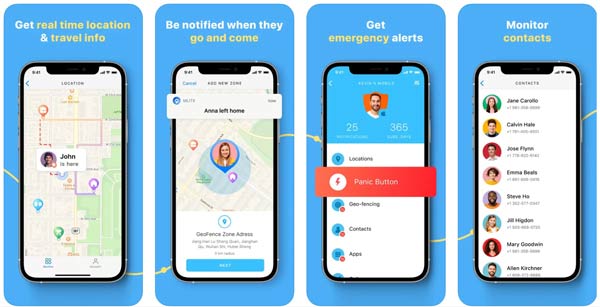
แพลตฟอร์ม: Android 5 ขึ้นไป, iOS 14 ขึ้นไป
ราคา: $48.99 ต่อเดือน
mSpy เป็นแอปติดตามตำแหน่งที่ทรงพลัง โดยจะรายงานตำแหน่งปัจจุบันของคุณและเพื่อนของคุณตลอดจนตำแหน่งปัจจุบันของสมาชิกในครอบครัวบนแผนที่ นอกจากนี้ยังมีฟีเจอร์โบนัสมากมาย เช่น การตรวจสอบข้อความ
ข้อดี
- รองรับประวัติตำแหน่งและการกำหนดขอบเขตทางภูมิศาสตร์
- ดูประวัติการเข้าชมของคุณได้อย่างง่ายดาย
- ติดตามตำแหน่งโดยที่ผู้ใช้เป้าหมายไม่สังเกตเห็น
- กำหนดพื้นที่สำคัญ
ข้อเสีย
- ราคาก็สูง
- การสมัครสมาชิกหนึ่งครั้งใช้ได้กับอุปกรณ์เครื่องเดียวเท่านั้น
ส่วนที่ 4 วิธีซ่อนตำแหน่งปัจจุบันบน iOS
หลายๆ คนอาจสงสัยว่า 'ตำแหน่งปัจจุบันของฉันอยู่ที่ไหน' และกังวลว่าความเป็นส่วนตัวจะรั่วไหล ในกรณีนี้ เครื่องมือเปลี่ยนตำแหน่งที่มีประสิทธิภาพถือเป็นทางออกที่ดีที่สุด เราขอแนะนำเครื่องมือที่ดีที่สุดสำหรับคุณ: ไอมายพาส ไอโลคาโกคุณสามารถดำเนินการทั้งหมดที่คุณต้องการทำได้โดยคลิกเพียงไม่กี่ครั้ง

ดาวน์โหลดมากกว่า 4,000,000+ ครั้ง
ซ่อนตำแหน่งจริงของคุณบน iPhone โดยเปลี่ยนตำแหน่งปัจจุบันของคุณเป็นที่อยู่ปลอม
สร้างเส้นทางเสมือนจริงเมื่อเล่นเกมมือถือ
ปลอดภัยและใช้งานง่าย
รองรับ iPhone และ iPad รุ่นล่าสุด
นี่คือขั้นตอนในการซ่อนตำแหน่งปัจจุบันของคุณบน iPhone:
เชื่อมต่อกับ iPhone ของคุณ
ตราบใดที่คุณติดตั้งซอฟต์แวร์บนคอมพิวเตอร์ของคุณ ให้เปิดใช้งาน เสียบ iPhone หรือ iPad ของคุณเข้ากับคอมพิวเตอร์เครื่องเดียวกันด้วยสาย Lightning กด เริ่ม ปุ่มเพื่อไปต่อ

เลือกโหมด
หากต้องการเปลี่ยนตำแหน่งของฉันตอนนี้ ให้เลือก ปรับเปลี่ยนสถานที่ โหมดทางด้านซ้ายของอินเทอร์เฟซหลัก โหมดอื่นๆ ทั้งสามโหมดทางด้านขวา โหมดขั้นตอนเดียว, โหมดมัลติสต็อป และ โหมดจอยสติ๊กส่วนใหญ่ใช้เพื่อจำลองการเคลื่อนไหวของ GPS

ซ่อนตำแหน่งที่แท้จริงของคุณ
จากนั้นแผนที่ก็จะปรากฏขึ้นพร้อมแสดงตำแหน่งที่แน่นอนของฉันโดยอัตโนมัติ หากต้องการดูตำแหน่งเดิม คุณเพียงแค่ป้อนที่อยู่ลงในช่องบน ปรับเปลี่ยนสถานที่ โต้ตอบหรือคลิกตำแหน่งเป้าหมายบนแผนที่ สุดท้ายก็ตี. ยืนยันการแก้ไข ปุ่ม.

ไม่เพียงแต่จะเปลี่ยนตำแหน่งเพื่อความเป็นส่วนตัวและความปลอดภัยเท่านั้น แต่แอปพลิเคชั่นจำนวนมากยังมีข้อจำกัดเกี่ยวกับภูมิภาค ดังนั้นคุณจึงสามารถดาวน์โหลดและใช้งานได้โดยการเปลี่ยนตำแหน่งจริง ตัวอย่างเช่น คุณสามารถ เปลี่ยนประเทศ Spotify เพื่อเพลิดเพลินไปกับดนตรีหลากหลาย
บทสรุป
หลังจากการแนะนำของเรา คุณควรจะเข้าใจ ตำแหน่งปัจจุบันของคุณคืออะไรและวิธีค้นหาข้อมูลตำแหน่งของคุณบน iPhone, โทรศัพท์ Android, พีซี หรือคอมพิวเตอร์ Mac แน่นอนว่าคุณอาจต้องการซ่อนตำแหน่งปัจจุบันของคุณจากครอบครัวหรือเพื่อนของคุณ imyPass iLocaGo สามารถตอบสนองความต้องการของคุณได้ หากคุณมีคำถามอื่นๆ เกี่ยวกับหัวข้อนี้ โปรดฝากข้อความไว้ด้านล่าง
โซลูชั่นสุดฮอต
-
ตำแหน่ง GPS
-
ปลดล็อก iOS
-
เคล็ดลับ iOS
-
ปลดล็อค Android

